【Android Studio安装部署系列】二十九、Android Studio安装本地插件(以国际化方法插件AndroidLocalizationer为例)
版权声明:本文为HaiyuKing原创文章,转载请注明出处!
概述
实际开发中,需要用到插件,用来提高效率,这里就以生成国际化strings.xml的插件AndroidLocalizationer为例【需要mico或者Google翻译的APPID】,记录下android Studio使用插件的步骤。
本文最后使用的插件不是westlinkin/AndroidLocalizationer,而是wujushan/AndroidLocalizationer(一个支持百度翻译的插件)
一、下载插件
下载地址:https://github.com/westlinkin/AndroidLocalizationer
下载解压后,我们看到一个同名的zip压缩包,这个就是要导入的插件文件。
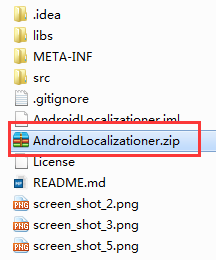
二、打开Android Studio的插件管理界面,安装插件
File——Settings——Plugins
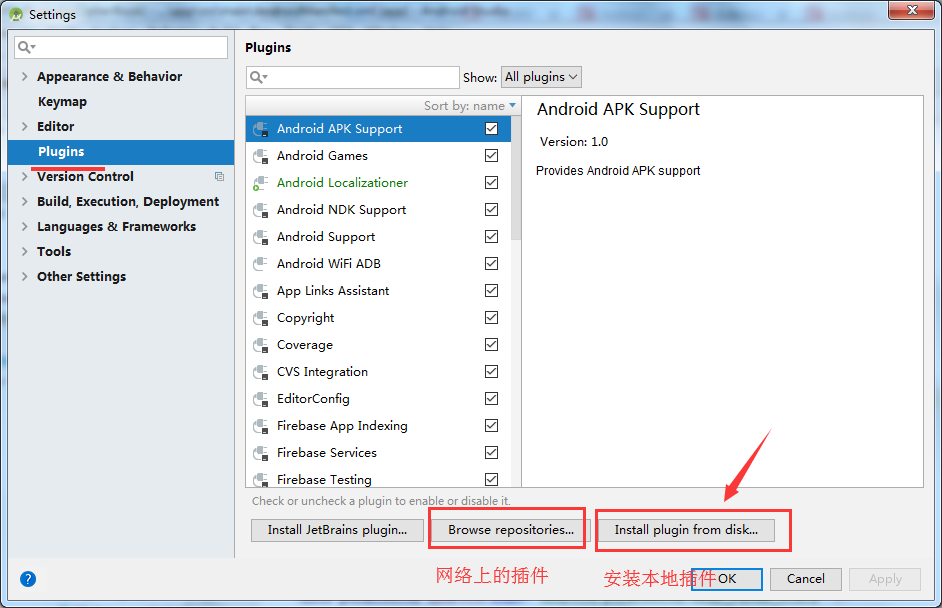
点击Install plugn from disk...,选择插件文件
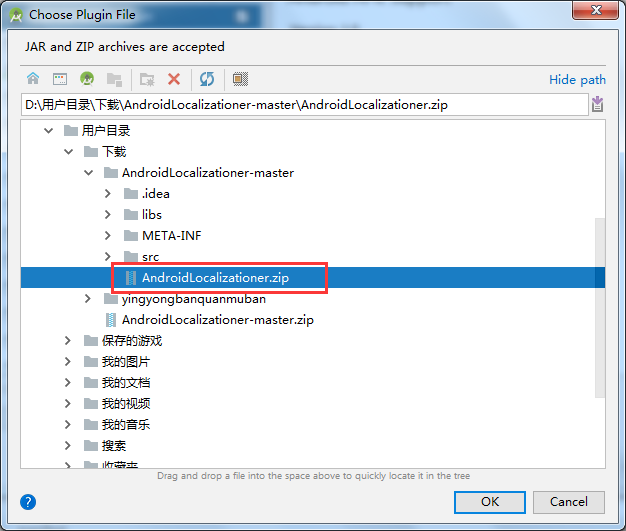
重启Android Studio,我们就把插件集成好了。
三、使用AndroidLocalizationer
在当前的strings.xml文件上右键,选择convert to other languages
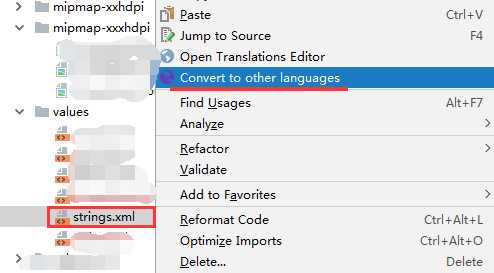
接着会出现一个选择语言的弹窗,选择需要包括的语言
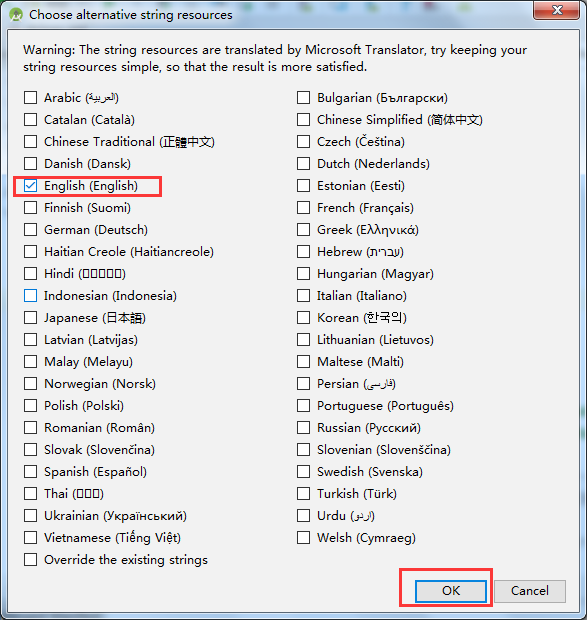
会报空指针的错误,解决方案需要申请ID才行,但Google Translation ID又是收费的,微软翻译ID也不知道怎么才能申请到。

如果大家有Id的话,可以在File——Setting——Other Settings——Android Localizationer中添加即可
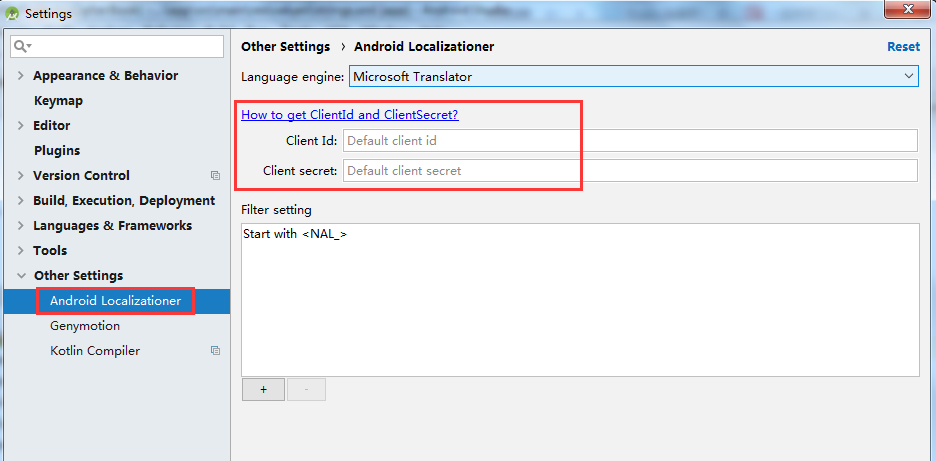
没有的话,咱们就使用另外一个插件。
四、安装支持百度翻译的插件
(1)下载插件
下载地址:wujushan/AndroidLocalizationer

(2)安装插件
File——Settings——Plugins
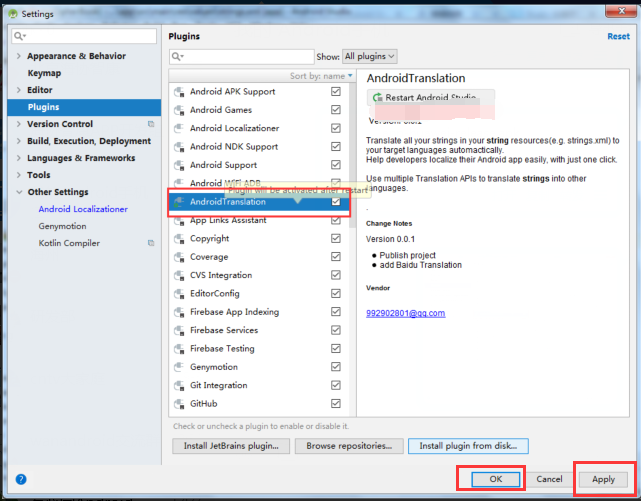
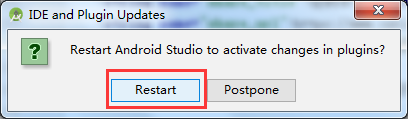
重启Android Studio,我们就把插件集成好了。
(3)申请百度翻译APP ID
进入 百度翻译开发平台官网,没有账号的先申请一个账号,然后点击 产品服务–通用翻译API,如下图
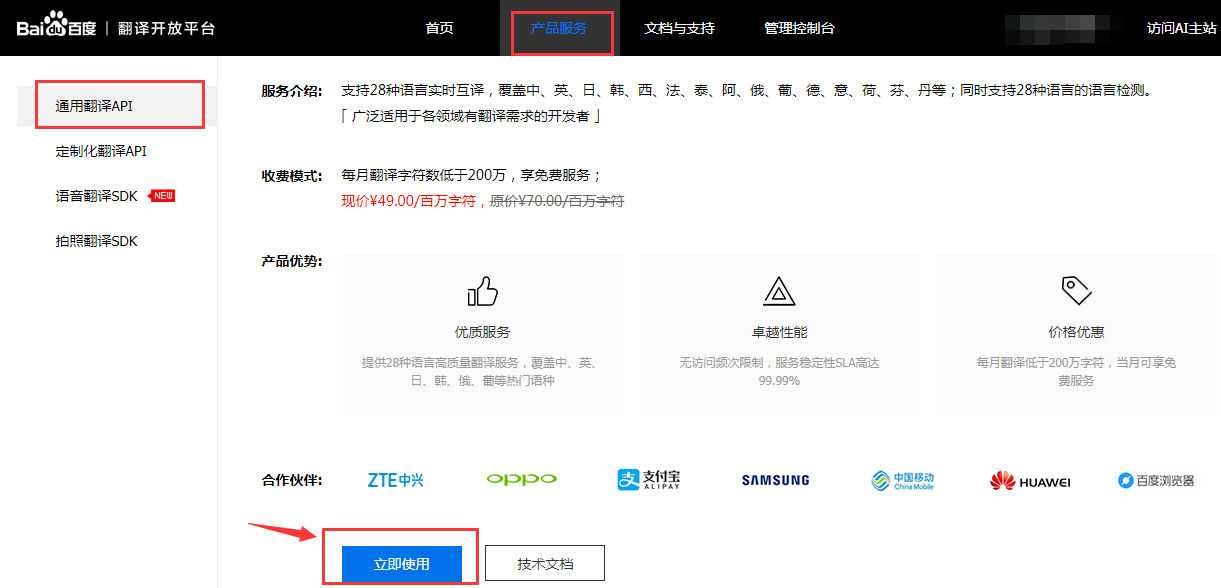
弹出这样的对话框:
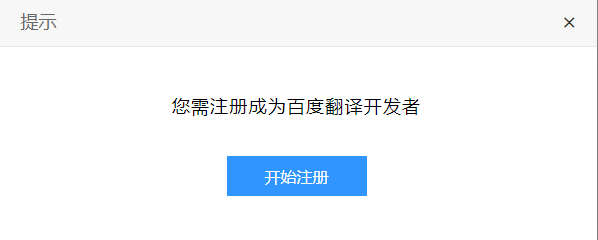
那么就注册吧
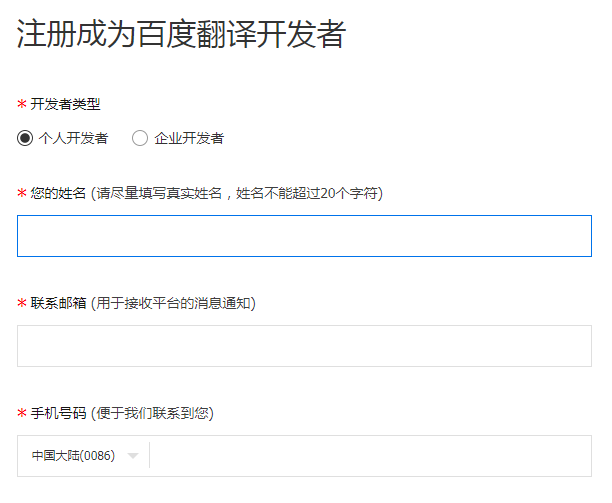
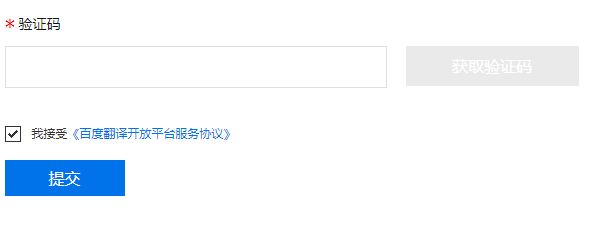
注册完之后,选择开通的服务
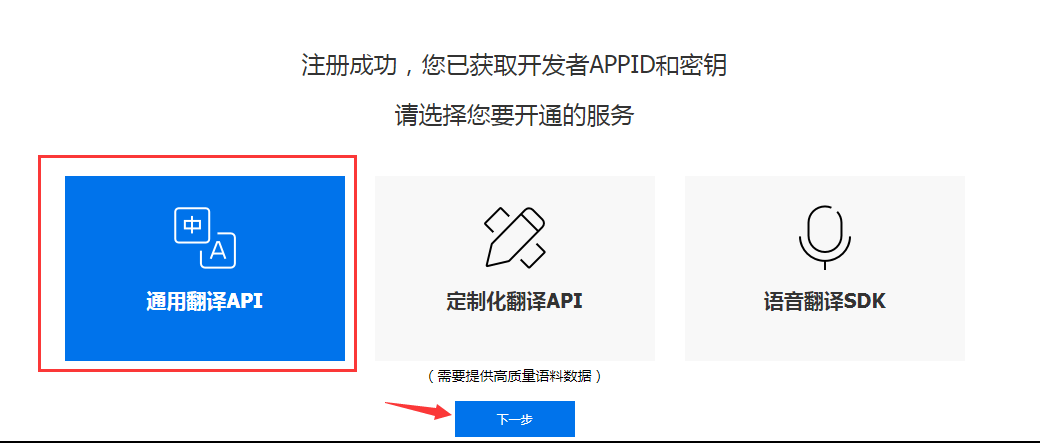
填写服务信息
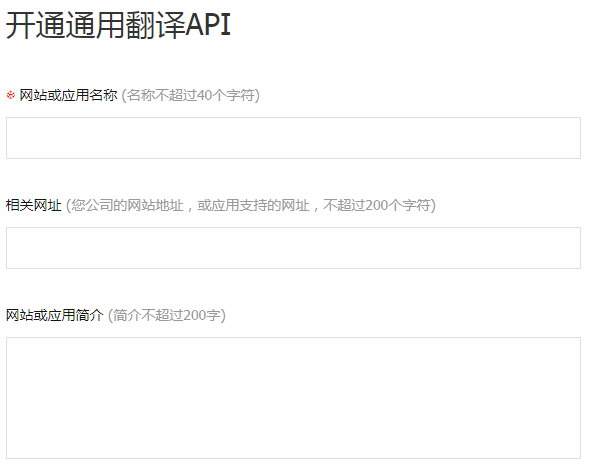
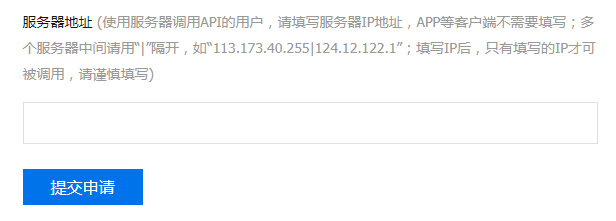
只需要填写应用名称、相关网址即可。比如我填写的应用名称是:AndroidStudio,网址就是我的这个博客园的首页地址。
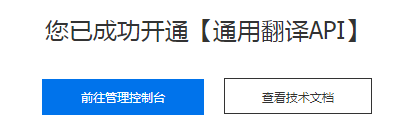
查看APPID和密钥
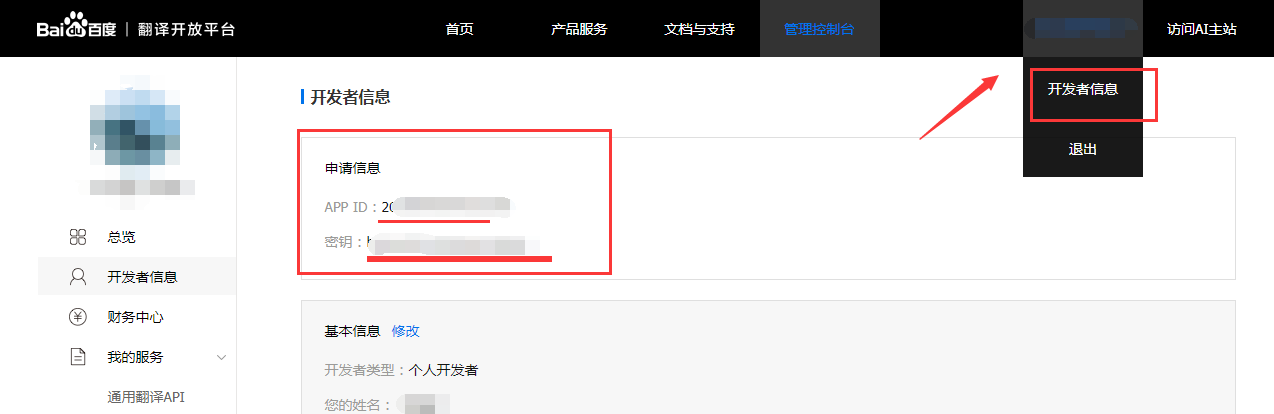
(4)填写APPID和密钥
File——Setting——Other Settings——Android Localizationer,选择Baidu Translation,填写APPID和密钥
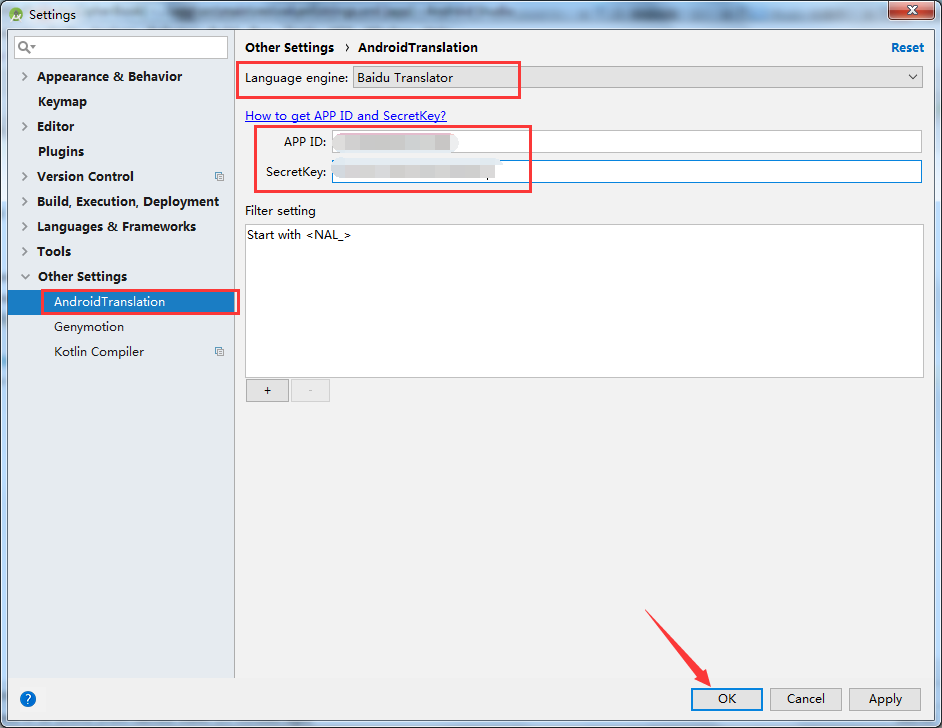
现在还不能正常使用,还需要一步,就是卸载掉AndroidLocalizationer插件。
(5)卸载AndroidLocalizationer插件
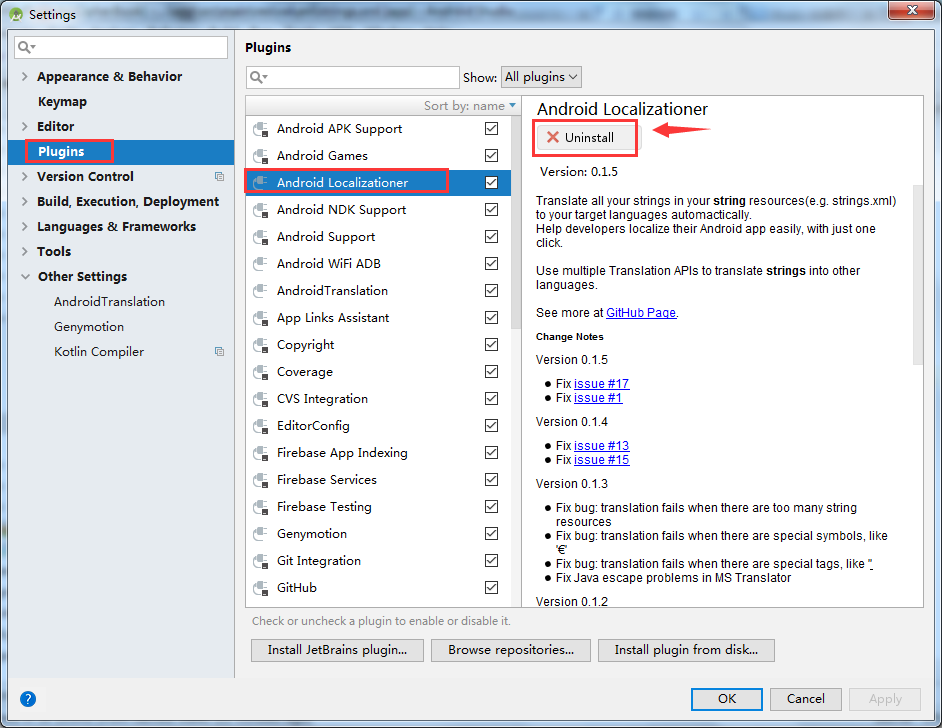
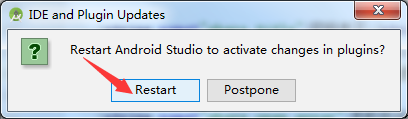
重启Android Studio,我们就可以正常使用了。使用如下:
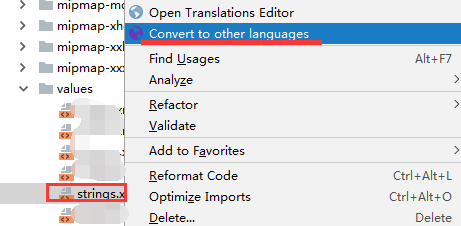
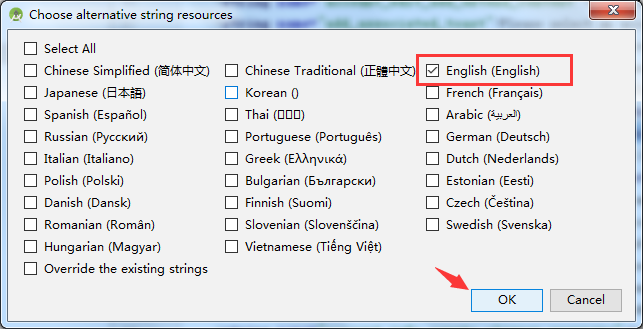

生成的文件如下:
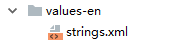
需要注意,将翻译后的Strings.xml文件中的This's之类的修改成This\'s。
参考资料
安卓Android studio国际化方法插件安装---快速翻译工具


 浙公网安备 33010602011771号
浙公网安备 33010602011771号